OPERA 系统操作教学文案
- 格式:doc
- 大小:806.50 KB
- 文档页数:17

OPERA系统操作•OPERA系统概述•OPERA系统基本操作•前台操作目录•客房管理•餐饮娱乐管理•财务管理•系统维护与优化OPERA 系统概述01OPERA系统是一款广泛应用于酒店、度假村、会议中心等旅游和接待行业的综合管理软件。
它为前台、餐饮、销售、财务等部门提供全面的解决方案,帮助提高运营效率和客户满意度。
OPERA 系统集成了前台管理、餐饮管理、销售管理、财务管理等多个模块,实现了信息的共享和协同工作。
综合性OPERA 系统支持多种配置和定制选项,可以根据不同酒店的需求进行个性化设置。
灵活性OPERA 系统采用直观的图形界面和简洁的操作流程,使得用户能够快速上手并高效使用。
易用性OPERA 系统具备严格的安全措施,包括数据加密、权限控制等,确保酒店数据的安全性和保密性。
安全性财务管理OPERA 系统支持全面的财务管理功能,包括应收账款、应付账款、总账等模块,实现财务数据的自动化处理和准确分析。
前台管理OPERA 系统提供全面的前台管理功能,包括客房预订、入住登记、结账退房等,支持多种支付方式,提高前台工作效率。
餐饮管理OPERA 系统支持餐厅的点餐、结账、库存管理等功能,可以与前台系统无缝对接,实现客人用餐的便捷和高效。
销售管理OPERA 系统提供销售线索管理、客户关系维护、合同管理等功能,帮助酒店提高销售业绩和客户满意度。
OPERA 系统基本操作02登录与退登录在OPERA系统登录界面输入正确的用户名和密码,点击“登录”按钮即可进入系统。
退出在系统主界面点击“退出”按钮,或者通过菜单选项选择“退出系统”,即可安全退出OPERA系统。
界面介绍展示系统的整体布局和主要功能模块,包括菜单栏、工具栏、主工作区等。
提供系统的各种功能和操作选项,如文件、编辑、视图、工具、帮助等。
集中了常用功能的快捷按钮,方便用户快速执行相关操作。
用于展示和编辑各种业务数据和信息,如客房状态、客人信息、预订记录等。
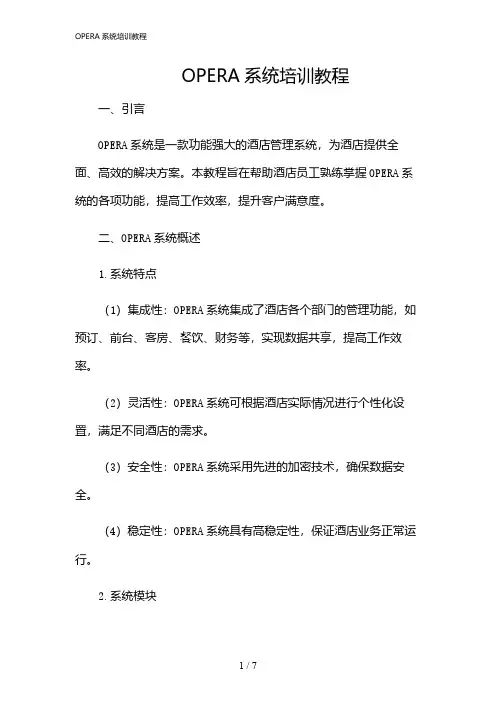
OPERA系统培训教程一、引言OPERA系统是一款功能强大的酒店管理系统,为酒店提供全面、高效的解决方案。
本教程旨在帮助酒店员工熟练掌握OPERA系统的各项功能,提高工作效率,提升客户满意度。
二、OPERA系统概述1.系统特点(1)集成性:OPERA系统集成了酒店各个部门的管理功能,如预订、前台、客房、餐饮、财务等,实现数据共享,提高工作效率。
(2)灵活性:OPERA系统可根据酒店实际情况进行个性化设置,满足不同酒店的需求。
(3)安全性:OPERA系统采用先进的加密技术,确保数据安全。
(4)稳定性:OPERA系统具有高稳定性,保证酒店业务正常运行。
2.系统模块(1)预订模块:实现客房预订、团队预订、宴会预订等功能。
(2)前台模块:包括入住、退房、换房、预订变更等功能。
(3)客房模块:管理客房状态、房务安排、客房维护等功能。
(4)餐饮模块:实现餐饮预订、点餐、收银等功能。
(5)财务模块:管理酒店财务数据,包括应收账款、应付账款、营业报表等。
(6)客户关系管理模块:管理客户信息、会员信息、客户反馈等。
三、OPERA系统操作流程1.登录与退出(1)打开OPERA系统,输入用户名和密码,“登录”。
(2)登录成功后,进入系统主界面。
(3)退出系统:右上角的“退出”按钮,确认退出。
2.预订管理(1)预订查询:输入客户姓名、方式、预订号等信息,查询预订信息。
(2)新增预订:录入客户信息、预订日期、房型等信息,保存预订。
(3)预订变更:修改预订日期、房型等信息,保存变更。
(4)预订取消:选择预订记录,“取消”,确认取消。
3.前台管理(1)入住登记:录入客户信息、证件号码、入住日期等,完成入住。
(2)退房结账:选择入住记录,“退房”,录入消费信息,完成结账。
(3)换房:选择入住记录,“换房”,选择新房型,完成换房。
(4)预订变更:选择预订记录,“变更”,修改相关信息,完成变更。
4.客房管理(1)房态管理:查看客房状态,包括在住、空房、维修等。
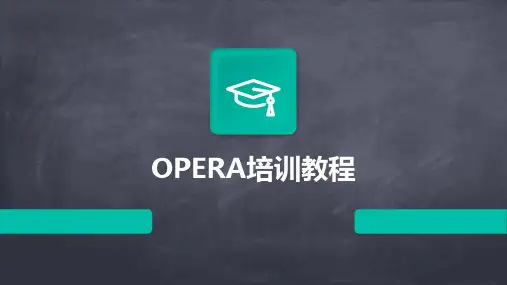

O P E R A系统操作Opera系统的构成Opera系统主控界面由:“Reservations”、”Front Desk”、“Cashiering”、“Rooms Management”、“AR”、“Commissions”、“Miscellaneous”、“Setup”、“End of Day”、和“Help”十个下拉菜单组成。
一、“Reservations”菜单“Reservations”菜单由以下选项构成1.“New Reservation”:做新预定。
2.“Update Reservation”更新和修改预定。
3.“wait List”等待分房客人报表。
(有约定未分分房的客人信息)4.“Blocks”团队预定5.“Profiles”客人档案(可以建立和修改客人档案)6.“Room Plan”客房状态(查看某一时间段房间的状态)7.“Floor Plan”楼层状态(查看某一层房间的状态8.“Confirmation”确认信 (可以查询已经确认的预定)9.“Calendar”日历(日历上会显示每天的可用房数)二、“Front Desk”前台菜单“Front Desk ”菜单由以下选项构成1.“Arrivals”到达:为客人办理入住。
2.“In-House Guests”住店客人:用于住店客人的相关信息查寻。
3.“Accounts”客人档案信息查寻4.“Room Blocking”锁房:(可将预定时已经和客人确认过的房间和有特殊用途的房间锁定,锁定后的房间将成为不可卖房)5.“Messages”查看Messages(查看系统中所留的Messages)6.“Traces”查看Traces (查看系统登当天到第二天所留的Traces)?三、“Cashuering ”收银菜单“Front Desk ”菜单菜单由以下选项构成1.“Billing”入帐结帐:前台员工给住店客人入帐,办理退房时使用。
2.“Fast Postinh”快速入账,可以快速在任意一间在住客人的房账中入账。
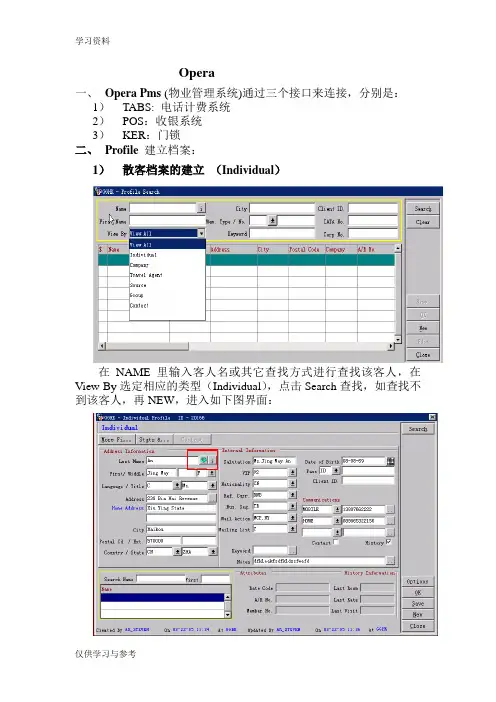
Opera一、Opera Pms(物业管理系统)通过三个接口来连接,分别是:1)TABS: 电话计费系统2)POS:收银系统3)KER:门锁二、Profile建立档案:1)散客档案的建立(Individual)在NAME里输入客人名或其它查找方式进行查找该客人,在View By选定相应的类型(Individual),点击Search查找,如查找不到该客人,再NEW,进入如下图界面:根据以上档案显示的内容输入相关信息。
在绿色的地球形图标里可输入客人中文名,图标后面的“i”表示如客人不想公开自己的真实姓名时,在Last name 和First name里输入假名,在Incognito里输入真实姓名。
注:在opera里凡是用黄色线圈住都是作查找用。
档案合并如一客人有两份档案时,可使用Profile Options里的Merge功能。
选中要保留的, 进入Options的Merge, 查找被合并的档案,选中该档案,出现如下图:再点击Merge,合并成功。
2)新建公司档案(Company)首先进入Profile search里,在View by处选Company,查找要新建的公司,查找不到再New,如图:Owner:负责人,可同时选几个负责人,如有两个以上的负责人,在Owner上显现的是首选的人。
Keyword: 设置查找该公司时的关键词。
根据具体要求填写完毕,Save保存。
如要建立公司合同价的从Options的Neg Rates项进入,如下图:在Rate Code的下拉菜单下选定相应的合同价,或New 进入也可,如下图:开价日期停价日期和酒店建立合同价的公司有在Search界面上有“$”符号,如下图:如要做个人连公司或公司连公司的连接,进入Options选Relation Ship项,如下图:点击New,进入:选定下拉菜单进入如下图:选择种类查找到连接的目标,OK完成连接。
(注:只能是个人连公司,公司连公司,公司不能连个人。

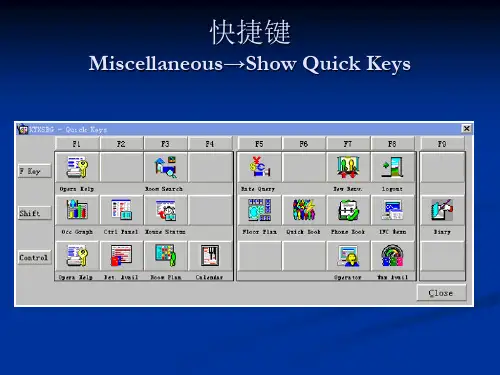
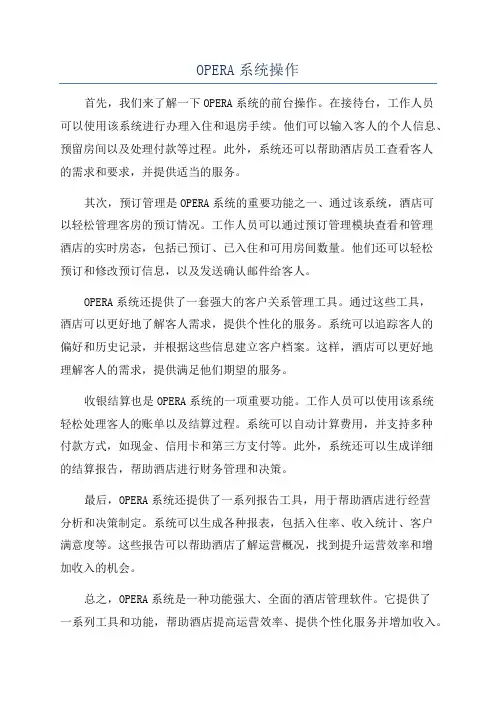
OPERA系统操作首先,我们来了解一下OPERA系统的前台操作。
在接待台,工作人员可以使用该系统进行办理入住和退房手续。
他们可以输入客人的个人信息、预留房间以及处理付款等过程。
此外,系统还可以帮助酒店员工查看客人的需求和要求,并提供适当的服务。
其次,预订管理是OPERA系统的重要功能之一、通过该系统,酒店可以轻松管理客房的预订情况。
工作人员可以通过预订管理模块查看和管理酒店的实时房态,包括已预订、已入住和可用房间数量。
他们还可以轻松预订和修改预订信息,以及发送确认邮件给客人。
OPERA系统还提供了一套强大的客户关系管理工具。
通过这些工具,酒店可以更好地了解客人需求,提供个性化的服务。
系统可以追踪客人的偏好和历史记录,并根据这些信息建立客户档案。
这样,酒店可以更好地理解客人的需求,提供满足他们期望的服务。
收银结算也是OPERA系统的一项重要功能。
工作人员可以使用该系统轻松处理客人的账单以及结算过程。
系统可以自动计算费用,并支持多种付款方式,如现金、信用卡和第三方支付等。
此外,系统还可以生成详细的结算报告,帮助酒店进行财务管理和决策。
最后,OPERA系统还提供了一系列报告工具,用于帮助酒店进行经营分析和决策制定。
系统可以生成各种报表,包括入住率、收入统计、客户满意度等。
这些报告可以帮助酒店了解运营概况,找到提升运营效率和增加收入的机会。
总之,OPERA系统是一种功能强大、全面的酒店管理软件。
它提供了一系列工具和功能,帮助酒店提高运营效率、提供个性化服务并增加收入。
通过OPERA系统的运用,酒店可以更好地管理和满足客人的需求,提升客户满意度,并在竞争激烈的酒店市场中取得竞争优势。
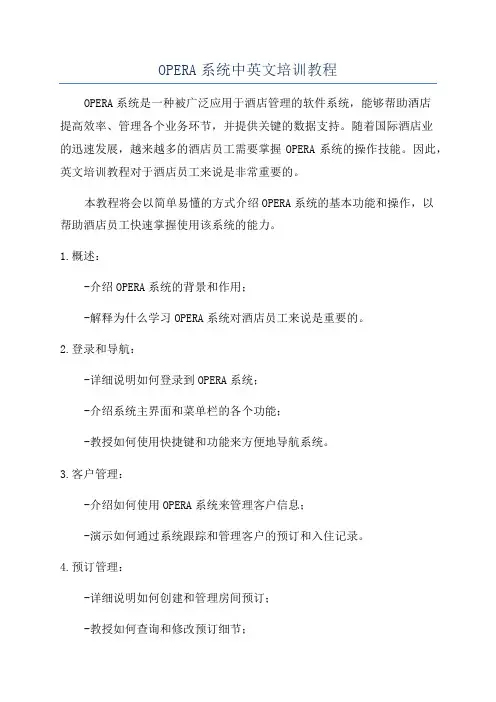
OPERA系统中英文培训教程OPERA系统是一种被广泛应用于酒店管理的软件系统,能够帮助酒店提高效率、管理各个业务环节,并提供关键的数据支持。
随着国际酒店业的迅速发展,越来越多的酒店员工需要掌握OPERA系统的操作技能。
因此,英文培训教程对于酒店员工来说是非常重要的。
本教程将会以简单易懂的方式介绍OPERA系统的基本功能和操作,以帮助酒店员工快速掌握使用该系统的能力。
1.概述:-介绍OPERA系统的背景和作用;-解释为什么学习OPERA系统对酒店员工来说是重要的。
2.登录和导航:-详细说明如何登录到OPERA系统;-介绍系统主界面和菜单栏的各个功能;-教授如何使用快捷键和功能来方便地导航系统。
3.客户管理:-介绍如何使用OPERA系统来管理客户信息;-演示如何通过系统跟踪和管理客户的预订和入住记录。
4.预订管理:-详细说明如何创建和管理房间预订;-教授如何查询和修改预订细节;-解释如何取消预订和处理预订变更;-演示如何使用系统来管理订单和确认信。
5.入住和退房管理:-介绍如何使用OPERA系统来处理入住和退房事务;-解释如何办理办理入住手续,包括登记信息、制作房卡等;-演示如何处理退房手续,包括结算账单、退还押金等。
6.财务管理:-教授如何使用系统来管理财务事务,如账单结算、发票管理等;-介绍如何生成财务报表和统计信息。
7.报表和分析:-详细解释如何使用OPERA系统来生成各种报表;-解释如何利用系统提供的数据进行分析和决策。
8.常见问题和故障排除:-列举常见的问题和故障,并提供解决方案。
通过学习这个英文培训教程,酒店员工将能够掌握使用OPERA系统的基本技能,并能够更加高效地处理各种酒店管理任务。
这将提高酒店的服务质量和客户满意度,同时也有助于员工个人的职业发展。
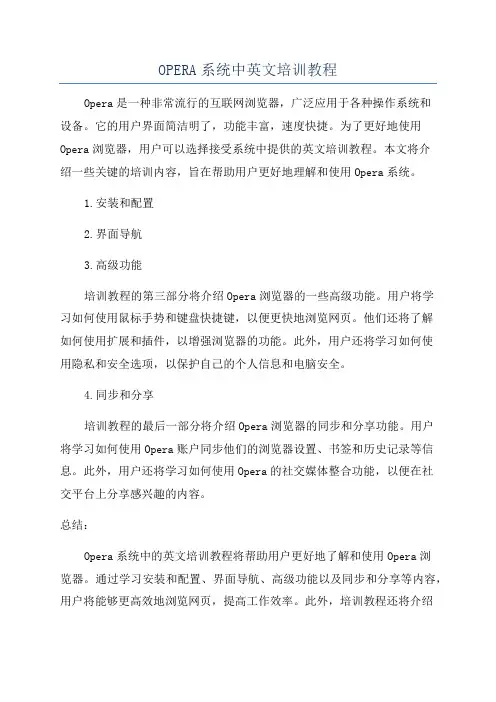
OPERA系统中英文培训教程
Opera是一种非常流行的互联网浏览器,广泛应用于各种操作系统和
设备。
它的用户界面简洁明了,功能丰富,速度快捷。
为了更好地使用Opera浏览器,用户可以选择接受系统中提供的英文培训教程。
本文将介
绍一些关键的培训内容,旨在帮助用户更好地理解和使用Opera系统。
1.安装和配置
2.界面导航
3.高级功能
培训教程的第三部分将介绍Opera浏览器的一些高级功能。
用户将学
习如何使用鼠标手势和键盘快捷键,以便更快地浏览网页。
他们还将了解
如何使用扩展和插件,以增强浏览器的功能。
此外,用户还将学习如何使
用隐私和安全选项,以保护自己的个人信息和电脑安全。
4.同步和分享
培训教程的最后一部分将介绍Opera浏览器的同步和分享功能。
用户
将学习如何使用Opera账户同步他们的浏览器设置、书签和历史记录等信息。
此外,用户还将学习如何使用Opera的社交媒体整合功能,以便在社
交平台上分享感兴趣的内容。
总结:
Opera系统中的英文培训教程将帮助用户更好地了解和使用Opera浏
览器。
通过学习安装和配置、界面导航、高级功能以及同步和分享等内容,用户将能够更高效地浏览网页,提高工作效率。
此外,培训教程还将介绍
一些有用的技巧和技巧,以提供更好的用户体验。
对于那些希望深入了解和掌握Opera浏览器的用户来说,参加这样的培训课程将是非常有益的。
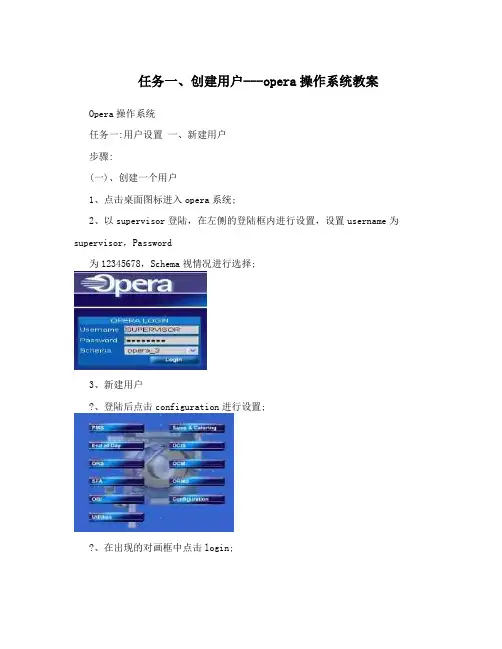
任务一、创建用户---opera操作系统教案Opera操作系统任务一:用户设置一、新建用户步骤:(一)、创建一个用户1、点击桌面图标进入opera系统;2、以supervisor登陆,在左侧的登陆框内进行设置,设置username为supervisor,Password为12345678,Schema视情况进行选择;3、新建用户?、登陆后点击configuration进行设置;?、在出现的对画框中点击login;?、在出现的窗口操作:set up ?user configuration?users;Opera操作系统?、新建用户。
在出现的窗口中点击new;?、填写用户资料。
进行语言、性别、姓名、工作岗位、部门、出生日期、雇佣日期、地址、登陆用户名、密码等设置,其中last name、first name、login name、password、confirm password为必填项。
在右下方的框中我们根据日常工作的需要一般选择PMS、End of Day、Config三个模块。
Opera操作系统?、授权。
点击上图对话框下侧的permission授权。
为了方便学习本软件,我们赋予用户一个比较大的权限,使其各个模块均能进行练习。
我们在左边选择Opera supervisor、Blocks、Cashiering、Commissions、Reservations,双击,或用箭头将其拖至右侧空白处。
如果拖错了,可以用箭头将其还原到左侧。
?、保存,关闭对话框即可。
(二)、给用户附一个收银员的身份1、用自己的用户名登录,点击configuration进行设置;2、点击cashiering?cashiers;3、在出现的对话框中点击new;4、其中Cashier id可由系统自动生成,也可以自定义,必须是唯一的,es为每天最多登陆次数,设置为99;5、保存,关闭对话框即可。
Opera操作系统(三)、将用户与Cashier ID联系在一起1、进入config?set up?users;2、查找用户名进行编辑。
酒店opera系统的操作流程下载温馨提示:该文档是我店铺精心编制而成,希望大家下载以后,能够帮助大家解决实际的问题。
文档下载后可定制随意修改,请根据实际需要进行相应的调整和使用,谢谢!并且,本店铺为大家提供各种各样类型的实用资料,如教育随笔、日记赏析、句子摘抄、古诗大全、经典美文、话题作文、工作总结、词语解析、文案摘录、其他资料等等,如想了解不同资料格式和写法,敬请关注!Download tips: This document is carefully compiled by theeditor. I hope that after you download them,they can help yousolve practical problems. The document can be customized andmodified after downloading,please adjust and use it according toactual needs, thank you!In addition, our shop provides you with various types ofpractical materials,such as educational essays, diaryappreciation,sentence excerpts,ancient poems,classic articles,topic composition,work summary,word parsing,copy excerpts,other materials and so on,want to know different data formats andwriting methods,please pay attention!酒店 Opera 系统的操作流程通常包括以下步骤:1. 登录系统:使用分配的用户名和密码登录 Opera 系统。
OPERA培训教程2.1 LOG IN2.2 LOG OUT注:每次前台员工在离开电脑时,无论去做什么,都要按F8。
(启到保护自己的作用)2.3 CHANGE PASSWORD先点击进点击输入旧然后输入注:建议两至三个月更改一次密码3 OPERATOR、TELEPHONE BOOK3.1 OPERATOR可以查询客人信息:-ARRIVALS-IN HOUSE-CHECK OUT-CANCELLTION-NO SHOW输入客人所提供的信点注:STATUS跟着RESERVATION状态来查模糊查询:先打%再输入其中的几个字母(必须是相连的),如果仍找不到可向客人多咨询一些信息和资料。
MESSAGE:留MESSAGE:MESSAGE 下的几个功能键:- NEW :点此键可以新建军MESSAGE - DELET :点此键删除MESSAGE - SAVE TEXT :点此键保存MESSAGE - PRINT :点此键打印MESSAGE- PRINT ALL :点此键打印所有MESSAGE - RECEIVED :点此键收取MESSAGE- RECEIVED ALL :点此键收取所有MESSAGE- LAMP :点此键房间内的MESSAGE 灯会亮,再点一下会灭- CLOSE :点此键可以关掉此屏 留LOCATOR :进入点点在右侧点要将MESSAGEMESSAGE 留好后会双击红色的进入点点输入选择系统会有双击红色注:只要有LOCATOR,就要看LOCATOR留TRACE:进入点进入点可选日期(先先输点系统会注:TRACE解决完后,可按RESOLVE3.2 TELEPHONE BOOK新加INFORMATION内容:点选择输入分查询INFORMATION:点PARTIAL NAME4 PROFILE4.1 PROFILE分类✧INDIVIDUAL:个人✧COMPANY:公司✧TRAREL AGENT:旅行社✧SOURCE:来源✧GROUP:团队在RESERVATION 菜单下点击PROFILE图标,选择查找种类(INDIVIDUAL、COMPANY、CONTACT、SOURCE、GROUP)。
2.1 LOG IN2.2 LOG OUT注:每次前台员工在离开电脑时,无论去做什么,都要按F8。
(启到保护自己的作用)2.3 CHANGE PASSWORD注:建议两至三个月更改一次密码3.1 OPERATOR-ARRIVALS-IN HOUSE-CHECK OUT-CANCELLTION-NO SHOW注:STATUS跟着RESERVATION状态来查先打%再输入其中的几个字母(必须是相连的),如果仍找不到可向客人多咨询一些信息和资料。
✧MESSAGE下的几个功能键:- NEW:点此键可以新建军MESSAGE- DELET:点此键删除MESSAGE- SAVE TEXT:点此键保存MESSAGE- PRINT :点此键打印MESSAGE- PRINT ALL :点此键打印所有MESSAGE - RECEIVED :点此键收取MESSAGE- RECEIVED ALL :点此键收取所有MESSAGE- LAMP :点此键房间内的MESSAGE 灯会亮,再点一下会灭 - CLOSE :点此键可以关掉此屏注:只要有LOCATOR ,就要看LOCATOR注:TRACE 解决完后,可按RESOLVE3.2 TELEPHONE BOOK4.1 PROFILE 分类✧INDIVIDUAL :个人 ✧ COMPANY :公司✧ TRAREL AGENT :旅行社 ✧SOURCE :来源✧GROUP:团队在RESERVATION 菜单下点击PROFILE图标,选择查找种类(INDIVIDUAL、COMPANY、CONTACT、SOURCE、GROUP)。
在NAME栏中输入要查找的客人的姓,FIRST NAME栏中输入客人的名,也可以用模糊查询,即先在NAME栏中输入%和客人的姓,完成以上步骤后点击界面右上角的SEARCH按钮,电脑即可显示所要查找的客人,(如果没有此客人,可依上述步骤点击New来新建一个客人的客史)蓝色光标条选中符合条件的客人双击或点击界面右下角的EDIT,可进入到客人的信息栏中。
OPERA 系统操作OPERA系统是一款专门用于酒店行业的管理软件,其用户主要是酒店前台、客房部、餐饮部等工作人员。
本文将对OPERA系统的基本操作进行介绍。
登录操作在电脑上打开OPERA系统,进入登录界面,输入用户名和密码,点击“登录”按钮即可进入系统。
如果输入错误,系统会自动提示用户名或密码错误,需要重新输入。
登录成功后,系统会进入主界面。
登录界面登录界面主界面OPERA系统主界面主要由以下几个部分组成:•功能按钮:包括客户管理、房间管理、订单管理、财务报表等功能。
•工具栏:提供常用的操作工具,如添加、修改、删除等。
•状态栏:显示当前时间、用户信息等。
用户可以通过界面上的鼠标操作或键盘操作进行操作。
例如,点击客户管理按钮,可以查看客户信息、添加新客户、修改客户信息等操作。
点击订单管理按钮,可以查看订单信息、编辑订单信息等操作。
客户管理客户信息是OPERA系统中十分重要的信息之一,需要经常进行添加和修改。
对于前台工作人员来说,熟练掌握客户管理的操作方法是必不可少的。
在主界面点击“客户管理”按钮后,进入客户信息管理界面。
用户可以通过搜索框或者筛选功能来查找指定的客户。
在添加客户时,用户需要输入客户的基本信息,如姓名、电话、地址、邮箱等。
客户管理界面房间管理房间是酒店中不可或缺的资源,房间管理系统能够很好地帮助酒店前台人员管理房间信息。
在主界面点击“房间管理”按钮后,进入房间信息管理界面。
用户可以查看已有房间的信息、修改房间信息以及添加新房间。
对于已有的房间信息,用户可以在房间信息界面中对其状态进行修改,如更改为“清洁中”等状态。
房间管理界面房间管理界面订单管理订单管理是酒店前台工作人员最常接触的操作之一。
通过订单管理界面,工作人员可以追踪每一笔订单的状态、收款情况和客人信息等。
在主界面点击“订单管理”按钮后,进入订单信息管理界面。
用户可以查看、添加、删除订单信息、以及对订单状态进行修改。
对于未支付的订单,系统会自动进行提醒。
O P E R A系统操作
Opera系统的构成
Opera系统主控界面由:“Reservations”、”Front Desk”、“Cashiering”、“Rooms Management”、“AR”、“Commissions”、“Miscellaneous”、“Setup”、“End of Day”、和“Help”十个下拉菜
单组成。
一、“Reservations”菜单
“Reservations”菜单由以下选项构成
1.“New Reservation”:做新预定。
2.“Update Reservation”更新和修改预定。
3.“wait List”等待分房客人报表。
(有约定未分分房的客人信息)
4.“Blocks”团队预定
5.“Profiles”客人档案(可以建立和修改客人档案)
6.“Room Plan”客房状态(查看某一时间段房间的状态)
7.“Floor Plan”楼层状态(查看某一层房间的状态
8.“Confirmation”确认信 (可以查询已经确认的预定)
9.“Calendar”日历(日历上会显示每天的可用房数)
二、“Front Desk”前台菜单
“Front Desk ”菜单由以下选项构成
1.“Arrivals”到达:为客人办理入住。
2.“In-House Guests”住店客人:用于住店客人的相关信息查寻。
3.“Accounts”客人档案信息查寻
4.“Room Blocking”锁房:(可将预定时已经和客人确认过的房间和有特殊用途的房间锁定,锁定后
的房间将成为不可卖房)
5.“Messages”查看Messages(查看系统中所留的Messages)
6.“Traces”查看Traces (查看系统登当天到第二天所留的Traces)
?
三、“Cashuering ”收银菜单
“Front Desk ”菜单菜单由以下选项构成
1.“Billing”入帐结帐:前台员工给住店客人入帐,办理退房时使用。
2.“Fast Postinh”快速入账,可以快速在任意一间在住客人的房账中入账。
3.“Cashier Functions”收银功能:可以进行收银关账、外币兑换、打印未打印帐单等。
4.“Close Cashier”收银关账。
5.“Quick Check Out”快速结帐:可以快速为客人办理退房。
四、“Room Managament”房间处理
“Room Managament”菜单菜单由以下选项构成
1.“Housekeeping”房态设置。
2.“Out of Order/Service”长期维修房和临时维修设置。
3.“Room History”房间客史查询:只能按房号来查询在过去某一天的出租信息。
4.“Occupancy Graph”出租房图表:可查询未来房间的出租信息。
五、“Miscellaneous”杂项
“Miscellaneous”杂项菜单由以下选项构成
1.“Reports”报表:Opera系统中所有的统计报表全在此选项中,报表按部门来分类如“Arrival”(预定报
表)、“Financial”(财务报表)等。
2.“Interfaces”接口:可以重起接口程序。
3.“Show Quick Keys”显示快捷键:能查看所有快捷键的用途。
4.“Print Tasks”打印机设置:用于设置Opera系统的打印机。
(只有电脑房员工可进行操作)
5.“User Activity Log”使用者操作记录:可以查询任何一个系统使用者某天在系统中做过的操做记录。
如做过的入住、退房、对住店客人的信息更改(如姓名、离店日期)。
六、“End of Day ”夜审
“End of Day ”夜审菜单由以下选项构成
1.“Night Auditor”夜审:做夜审即每天清机结帐
2.“Reprint NA Reports”重打印夜审报表:可以按日期打印加入夜审程序中的报表。
Opera系统的“Options ”(功能)选项的作用。
一、在“Front Desk”中“In House Guests”的“Option”
1.在“Front Desk”菜单中点击“In House Guests”会出现如下菜单,在“Room No”处键入想要查询的房间号
如“2307 ”然后用鼠标点击“Search”按键,就会显示出此房间客人的姓名等相关信息。
2.然后就可以用鼠标点击“Options ”按键,就会弹出如下菜单
3.“Changes”所有在此房间做过的操作都有详细记录。
4.“History”与“Room Management”中的“Room History”功能相似,不同之处是只显示该入住客人在酒店
过去的入住信息。
5.“Package Option”包早功能:可以设置该房间的包早餐的数量及在入住期间哪天包早餐。
6.“Routing”Opera系统的结帐界面最多可以开8个窗口,该按键可以设置该房间那些帐项进哪个窗口
或哪间房。
如可以把所有的房费收入放在第一个窗口,其它杂费放在第二个窗口。
这样很方便前台员工给一些公司客人办理结帐(如该客人的房费公司结,其它费用客人自付)。
二、在“Cashiering”中“Billing”
在“Cashiering”菜单中点击“Billing”会出现如下菜单,在“Room No”处键入想要查询的房间号如“2307 ”然后用鼠标点击“Search”按键,就会显示出此房间客人的姓名信息。
用鼠标点击“Select”
用鼠标点击“Select”后会弹出下面菜单后,可用鼠标点击任一帐项记录,如在“现金-300”记录上用鼠标点击
鼠标点击“Option”后会弹出下面菜单,该菜单会提供该条记录的详细信息。
如入帐的代码信息、入帐收银员信息、入帐的时间等。